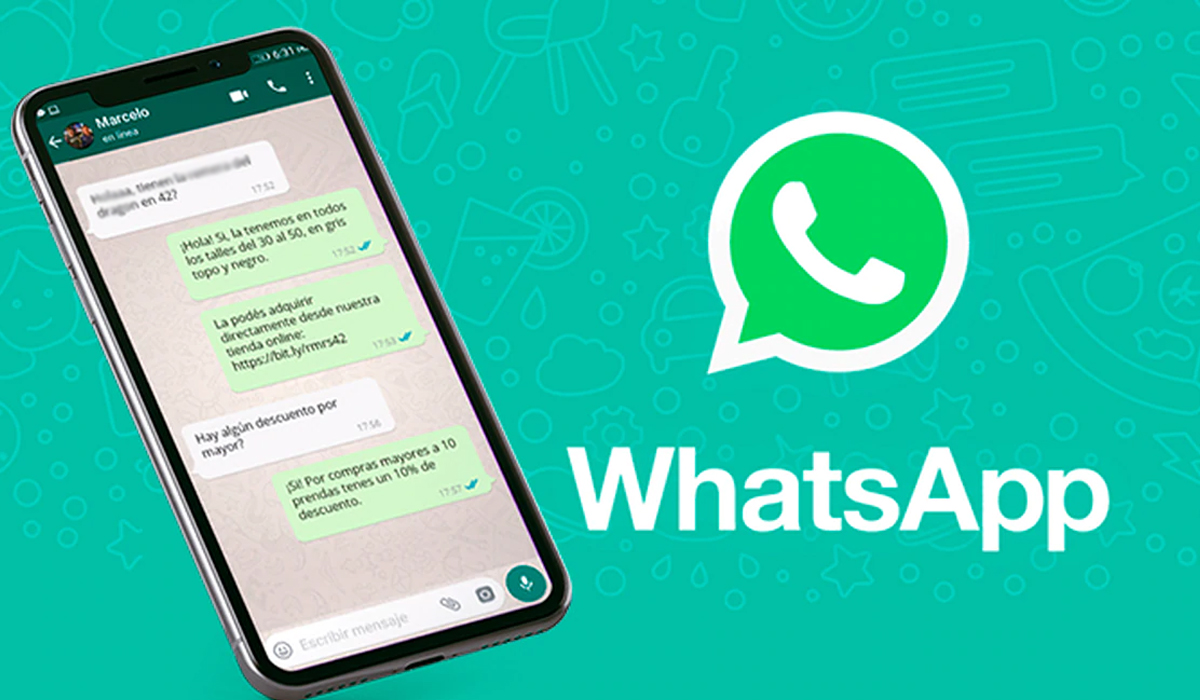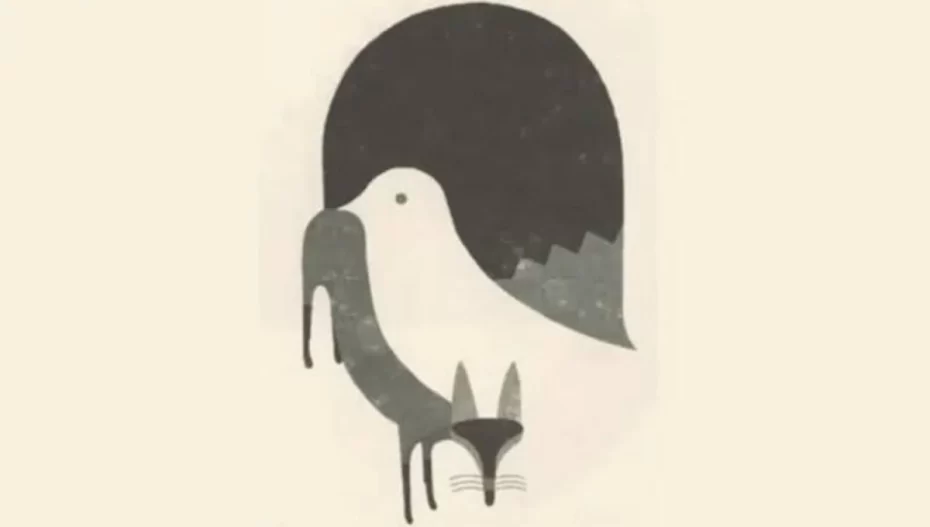Si juntamos la aplicación y la versión web de WhatsApp, se podrá administrar hasta tres cuentas con distintos números desde el mismo dispositivo.
Gracias a las nuevas mejoras tecnológicas que proporciona WhatsApp se pueden dar actualizaciones que antes eran impensadas por los usarías como vincular una cuenta de la aplicación con una computadora. Lo cual se logró con el desarrollo de WhatsApp Web y Desktop.
Estos avances no paran, y a día de hoy se puede confirmar que se podrá utilizar hasta 3 cuentas con diferentes números telefónicos en un mismo dispositivo móvil. Estas funcionarán sin ningún tipo de problema porque solo requieren de conexión a Internet.
La nueva función llevará el nombre de “modo multidispositivo”. El modo posibilitará a cualquier usuario tener la capacidad de abrir más de una cuenta en un solo teléfono, y ninguna dependerá del equipo principal. Lo que sugiere que este podría estar apagado y todavía existirá la posibilidad de enviar y recibir mensajes.
Cabe destacar que el proceso es compatible con los dispositivos que tengan la opción denominada “Dual Messenger”, dado que esta ofrece la posibilidad de duplicar aplicaciones.
Cómo tener tres cuentas de WhatsApp con distintos números
Para poder activar la función multidispositivo deberás seguir los puntos de esta lista, que incluye el paso a paso para configurar el primer número:
Descargar WhatsApp en Google Play o App Store.
Abrir la aplicación y elegir el idioma en español. Presionar en “Aceptar y continuar”.
Seleccionar el país y agregar el número telefónico. Oprimir el botón de “Siguiente”.
Esperar que la app verifique el código de autenticación y configurar la cuenta con nombre, foto de perfil, etc.
Para registrar el segundo número telefónico existen dos posibilidades: registrar una nueva cuenta con el segundo número; o utilizar el “modo compañero” (una herramienta del “modo multidispositivo”). En este momento, entra el uso de Dual Messenger.
En el caso de ir por la primera opción se deberá duplicar WhatsApp:
Se debe ingresar a los ajustes del smartphone y ubicarlo con el ícono de una rueda dentada o engranaje.
Acceder al apartado “Funciones avanzadas”, desplazarse hacia abajo y tocar en “Dual Messenger”.
Activar el interruptor de WhatsApp y seleccionar “Instalar”.
Volver a la interfaz principal del celular. Allí hay que abrir la otra app del servicio de mensajería de Meta que aparecerá con dos íconos de color naranja.
Registrar un número o vincular la cuenta, la cual no se cerrará en el otro dispositivo en donde está abierta.
En caso de elegir la última opción, hay que seguir los siguientes pasos:
Al llegar a la sección para registrar el número, tocar los tres puntos (arriba a la derecha) y seleccionar en “Vincular con una cuenta existente”.
Aparecerá un código QR, el cual habrá que escanearlo en el smartphone principal.
Entrar a “Ajustes”, “Dispositivos vinculados” y “Vincular dispositivo”.
Por último, para conseguir manejar una tercera cuenta desde el mismo móvil habrá que recurrir a WhatsApp Web. Aunque esta opción está pensada para utilizar el servicio en PC, se puede ingresar desde el navegador como a cualquier red social o aplicación que tenga una versión web disponible.